要将安卓车机连接到电脑,请按照以下步骤操作:使用兼容的USB数据线将安卓车机与电脑连接,确保安卓车机的USB调试功能已开启,通常在“开发者选项”中可以找到该设置,安装安卓调试桥接工具(ADB)并启动它,在ADB命令行工具中输入命令以检测设备,确认连接成功,如果遇到问题,检查数据线、USB接口和驱动程序是否正确,必要时重启设备。
使用USB连接
通过USB连接是一种简单直接的有线连接方式,适用于快速传输文件或进行设备管理。
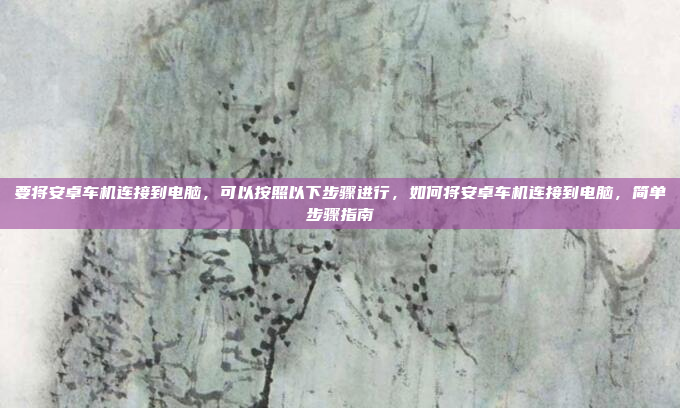
操作步骤:
- 确认接口类型: 首先检查车机的USB接口类型,确认是Type-C还是Micro USB接口。
- 准备连接线: 根据车机的接口类型,选择合适的USB数据线,如果电脑没有对应的接口,可以准备一个USB转Type-C或USB转Micro USB的转接头。
- 连接设备: 使用USB数据线将车机与电脑连接,确保连接稳固。
- 安装驱动程序: 确保电脑已安装与车机兼容的USB驱动程序,如果系统未自动识别,可访问车机官网下载并安装相应驱动。
- 文件传输: 打开文件管理器或手机助手软件(如手机端的文件传输工具),在电脑和车机之间进行文件传输。
使用Wi-Fi连接
Wi-Fi连接是一种无线连接方式,适合在没有物理连接需求的场景下使用。
操作步骤:
- 开启Wi-Fi功能: 在车机设置中打开Wi-Fi选项。
- 连接热点: 让车机连接到电脑创建的热点,或者在电脑上设置网络共享功能,使车机能够访问电脑的网络。
- 安装文件管理工具: 下载并安装支持网络传输的文件管理器应用,如ES文件浏览器,通过FTP或Samba协议实现文件传输。
- ADB连接(可选): 如果需要高级操作权限,可以使用ADB工具,通过Wi-Fi进行远程连接,此步骤通常需要车机具备Root权限。
使用云存储服务
通过云存储服务进行文件传输是一种便捷的无线解决方案,适合长距离或异地数据同步。
操作步骤:
- 上传文件: 使用车机上的云存储应用(如Google Drive、百度网盘等),将需要传输的文件上传至云端。
- 下载文件: 在电脑端打开相应的云存储网站或应用,下载所需的文件。
云存储服务不仅支持文件传输,还可以实现多设备间的文件同步和共享,方便管理和访问。
解决常见问题
在连接和操作过程中,可能会遇到一些常见问题,以下是一些解决方案:
- 设备未识别: 检查USB数据线是否正常工作,确保驱动程序已正确安装,如果问题依旧,尝试更换USB接口或重启设备。
- 权限不足: 启用车机的开发者选项和USB调试模式,通常在“设置 > 系统 > 开发者选项”中可以找到相关设置。
- 网络连接异常: 确保Wi-Fi信号稳定,检查车机和电脑是否处于同一网络环境,如果网络共享功能未开启,需在电脑上进行相应设置。
通过以上方法,您可以轻松地将安卓车机连接到电脑,实现数据传输或其他操作,根据具体情况选择最适合的连接方式,确保每一步操作都正确无误,以获得最佳的使用体验。
免责声明
本网站内容仅供参考,不构成专业建议。使用本网站内容造成的损失,本网站不承担责任。
网站内容来源于网络,如有侵权请联系我们删除!









